
Овај софтвер ће одржавати и покретати управљачке програме, чиме ће се заштитити од уобичајених рачунарских грешака и квара хардвера. Проверите све своје управљачке програме у 3 једноставна корака:
- Преузмите ДриверФик (верификована датотека за преузимање).
- Кликните Покрените скенирање да бисте пронашли све проблематичне управљачке програме.
- Кликните Ажурирај управљачке програме да бисте добили нове верзије и избегли кварове у систему.
- ДриверФик је преузео 0 читаоци овог месеца.
Како трајно онемогућити помоћника за ажурирање оперативног система Виндовс 10
- Деинсталирајте Виндовс 10 Упдате Ассистант
- Искључите планиране задатке Помоћника за ажурирање
Тхе Помоћник за ажурирање за Виндовс 10 омогућава корисницима да надоградите Виндовс 10 на најновије верзије. Дакле, можете ажурирајте Виндовс на најновију верзију са тим услужним програмом без чекања на аутоматско ажурирање.
Међутим, помоћник за надоградњу тешко да је неопходан јер ће вам се ажурирања на крају представити и без њега.
Можете да деинсталирате Вин 10 Упдате Ассистант готово као и већина софтвера. Међутим, неки корисници су открили да Помоћник за ажурирање има навику аутоматске поновне инсталације.
Стога ћете можда морати да искључите неке планиране задатке за Помоћник за ажурирање након што га деинсталирате.
Која је најновија верзија оперативног система Виндовс 10? Сазнајте из нашег стално ажурираног чланка!
Како трајно уклонити помоћника за ажурирање оперативног система Виндовс 10
Деинсталирајте Виндовс 10 Упдате Ассистант
- Да бисте деинсталирали Виндовс 10 Упдате Ассистант, кликните десним тастером миша на дугме Старт и изаберите Трцати.
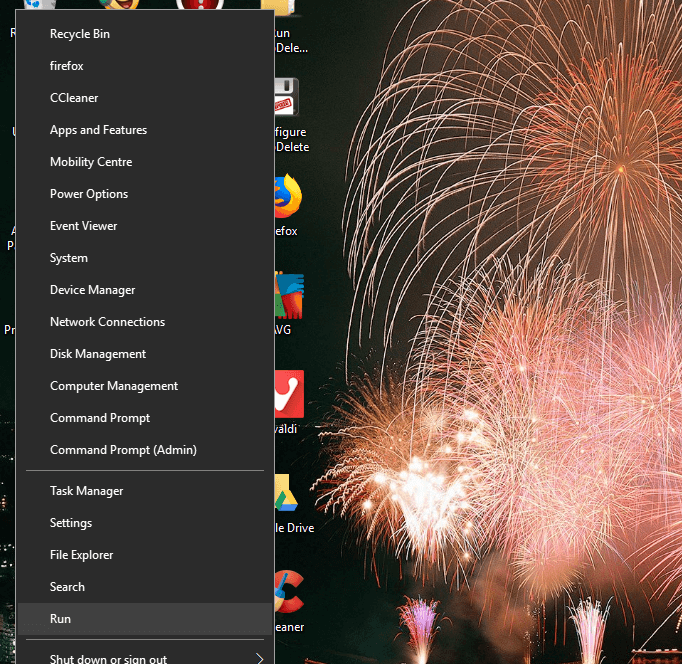
- Унесите „аппвиз.цпл“ у оквир за текст Рун и кликните на У реду дугме.

- Изаберите Виндовс 10 Упдате Ассистант на листи софтвера.
- Кликните Деинсталирај опција.
- Затим кликните да да даље потврди.
- Затим кликните на дугме траке задатака Филе Екплорер.
- Изаберите фасциклу Виндовс10Упграде на уређају Ц:.
- притисните Избриши дугме.
- Поново покрените радну површину или лаптоп.
Епско упозорење водича! Тако бришете преузете исправке за Виндовс које се нису успеле инсталирати!
Искључите планиране задатке Помоћника за ажурирање
Након што деинсталирате Виндовс 10 Упдате Ассистант, можда ћете морати и да искључите заказане задатке УпдатеАссистант, УпдатеАссистанцеЦалендерРун и УпдатеАссистантВакеупРун.
Да бисте то урадили, отворите апликацију Цортана.
- Унесите „Планер задатака“ у ЦортанаПоље за претрагу.

- Затим одаберите да бисте отворили Прозор планера задатака приказано директно испод.

- Дупли клик Планер задатака > Мицрософт > Виндовс > УпдатеОрцхестратор лево од прозора Планера задатака.
- Искључите заказане задатке УпдатеАссистанцеЦалендерРун, УпдатеАссистант и УпдатеАссистантВакеупРун тако што ћете их одабрати и кликнути на њихове Онемогући Опције.
- Додајте бесплатни програм да бисте проверили да ли постоје неки други заказани задаци ажурирања који би могли поново инсталирати Ажурирање помоћника ЦЦлеанер у Виндовс кликом Преузимање на Ова страница. Тада можете отворити ЦЦлеанер-ов чаробњак за подешавање да бисте га инсталирали.
- Отворите ЦЦлеанер и кликните Алати.
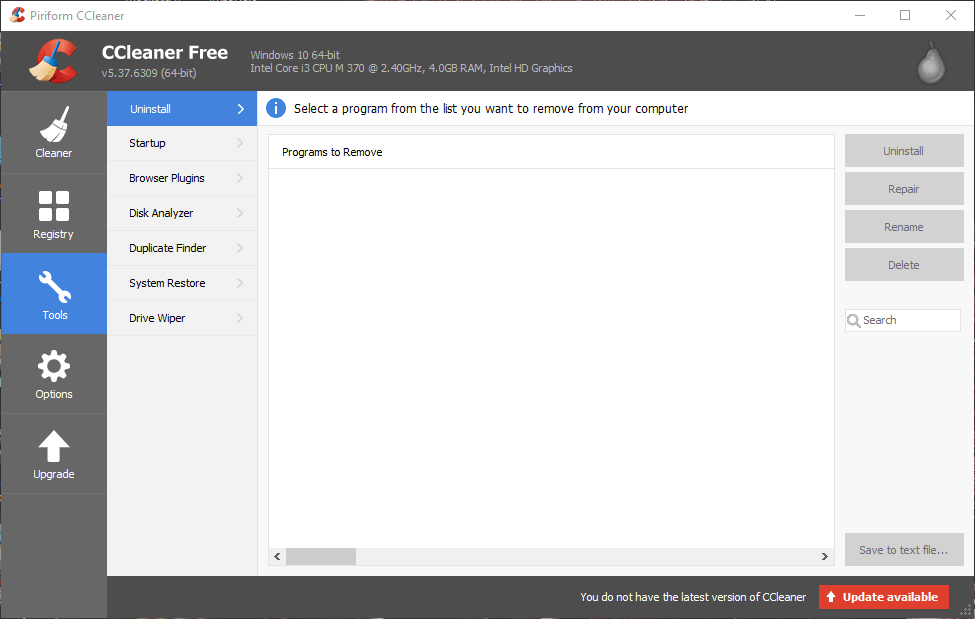
- Кликните Покренути да бисте отворили листу софтвера за покретање.
- Затим кликните картицу Планирани задаци приказану директно испод.
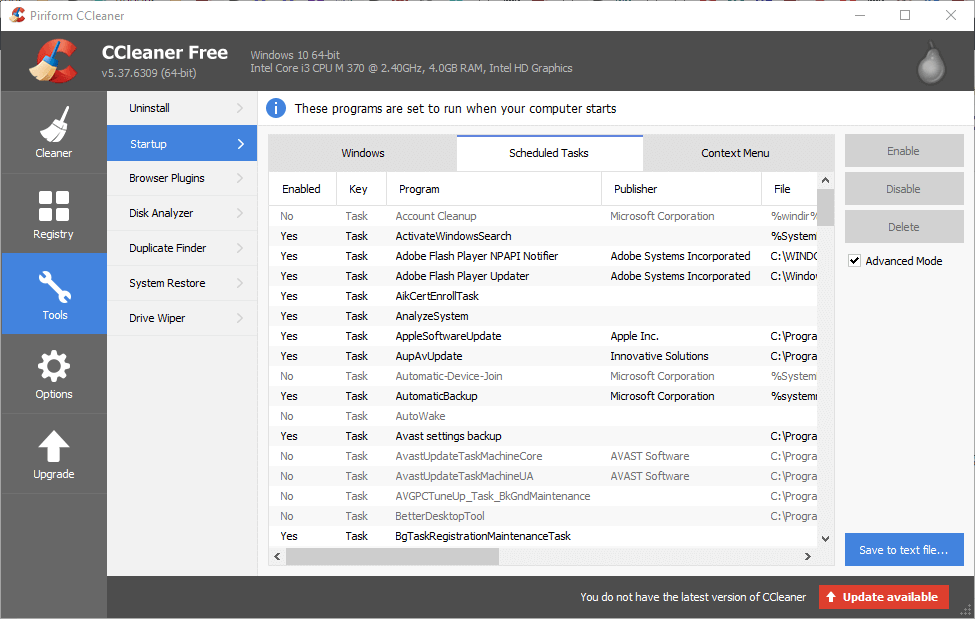
- Изаберите Напредни режим опција.
- Онемогућите све тамо заказане задатке за надоградњу система Виндовс 10 или Виндовс Упдате. Заказани задатак можете искључити тако што ћете га одабрати у ЦЦлеанер-у и кликнути Онемогући.
Дакле, на тај начин можете и да деинсталирате Виндовс 10 Упдате Ассистант и да искључите заказане задатке који би га касније могли оживјети. Такође можете детаљније да деинсталирате Ажурирање помоћника помоћу независних програма за деинсталацију.
Провери овај пост за даље детаље софтвера за деинсталацију независних произвођача.
ПОВЕЗАНЕ ПРИЧЕ ЗА ПРОВЈЕРУ:
- Како блокирати ажурирања управљачких програма за Виндовс помоћу вусховхиде.диагцаб у оперативном систему Виндовс 10
- Како блокирати аутоматска ажурирања у оперативном систему Виндовс 10
- Фулл Фик: Ваш рачунар ће се поново покренути неколико пута током ажурирања


